微信怎么把旧手机的聊天记录转到新手机 如何将微信聊天记录从旧手机转移到新手机
随着科技的不断发展,我们的生活方式也在不断变化,现如今微信已经成为了人们生活中不可或缺的一部分。当我们换新手机时,如何将旧手机中宝贵的微信聊天记录转移到新手机上,成为了许多人关注的问题。幸运的是微信提供了简便的方法来完成这一任务。本文将介绍如何利用微信的特殊功能,将旧手机中的聊天记录无缝转移到新手机上,让我们可以继续留住那些珍贵的回忆。无论是工作上的交流还是与亲朋好友之间的对话,我们都可以通过以下的步骤来实现这一目标。
如何将微信聊天记录从旧手机转移到新手机
步骤如下:
1.首先拿出新旧两部手机,保证两部手机处在同一个网络环境中。注意这一点很重要,否则即便是执行下面的操作也是无用功。

2.首先在旧手机微信我的页面菜单中点击选择【设置】。
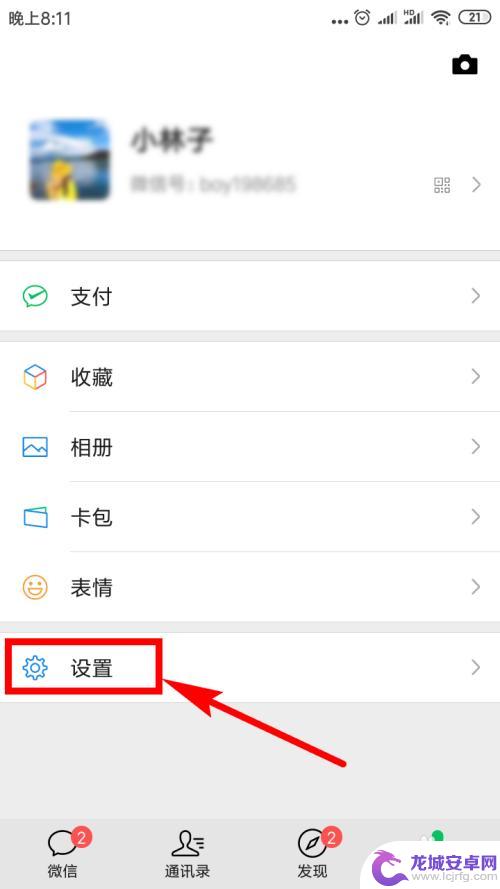
3.然后在微信的设置列表里点击【聊天】选项。
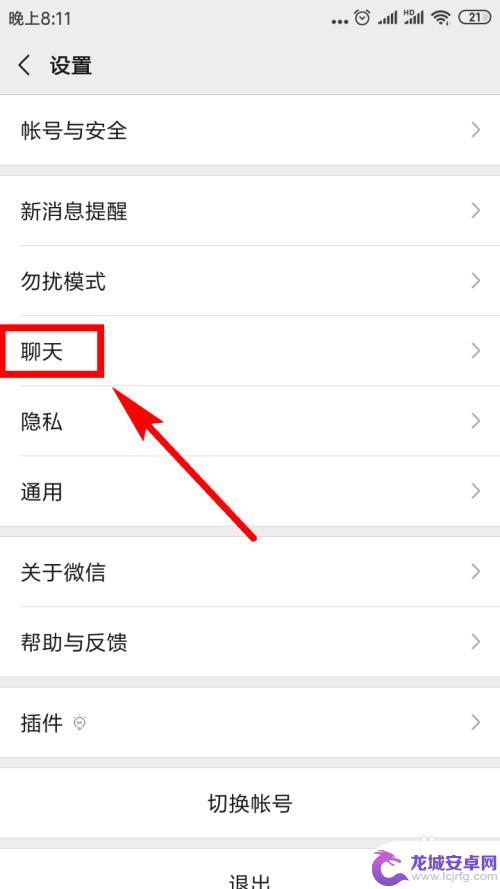
4.接着在聊天页面上找到并点击【聊天记录备份与迁移】选项。
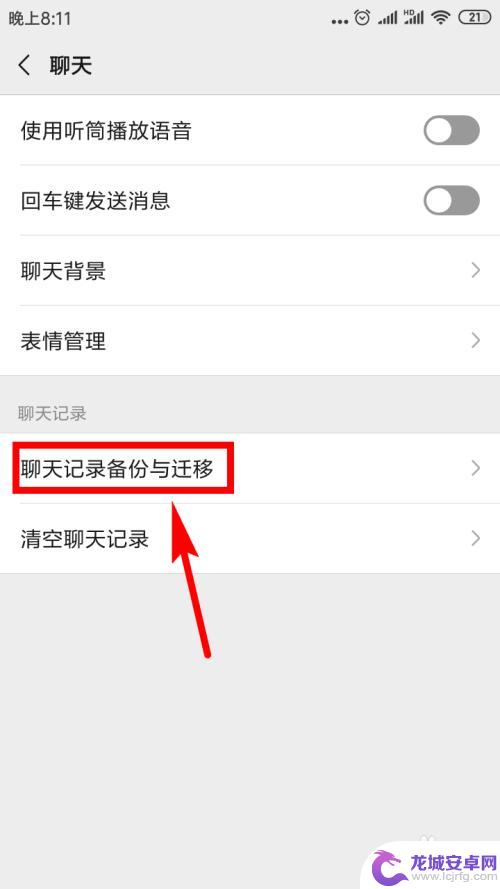
5.紧接着,在新跳出的页面上点击第一个选项——【迁移聊天记录到另一台设备】。
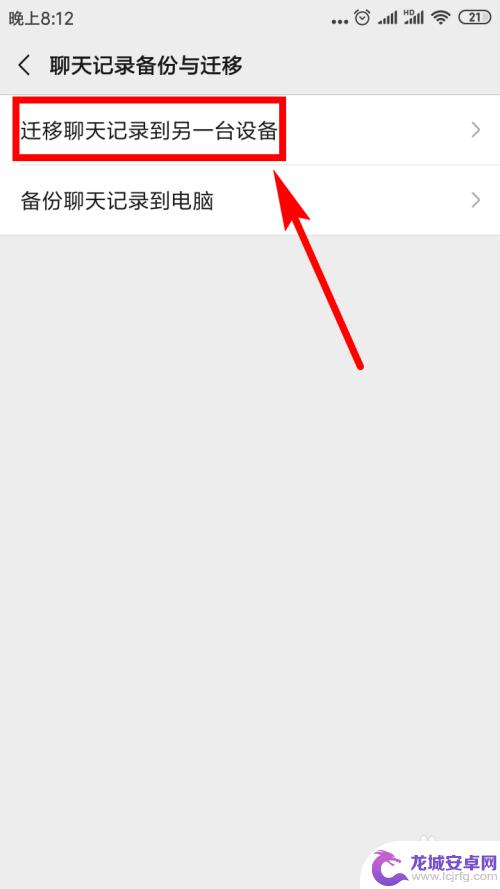
6.在新的页面中,我们可以看到有一个绿色的【选择聊天记录】按钮,点击该按钮。
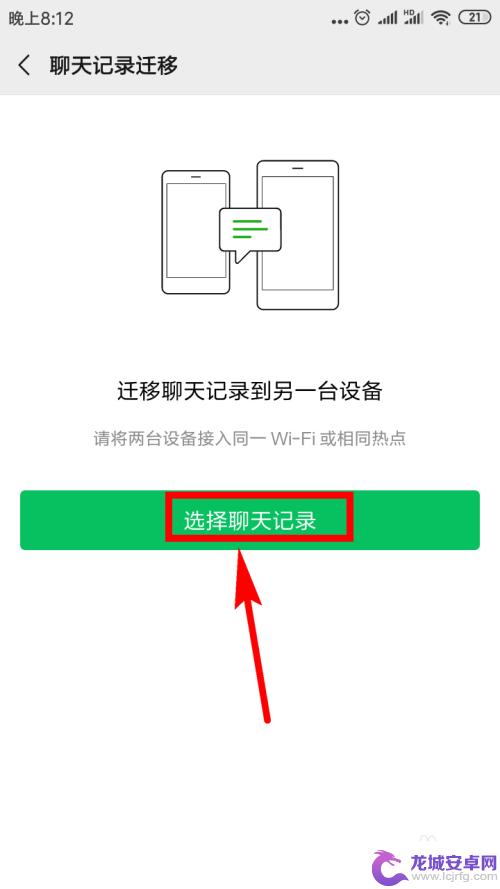
7.在下面的页面中我们便可以看到所有的微信联系人了,你想转移谁的就在这个联系人的后面点击复选框。对其勾选便可。如果嫌一个一个选择太麻烦的话,可以点击全选。
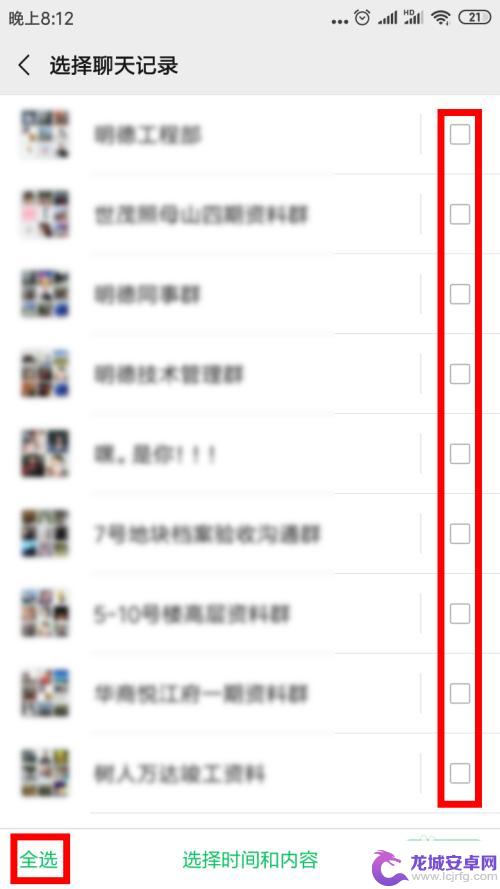
8.然后点击【完成】。
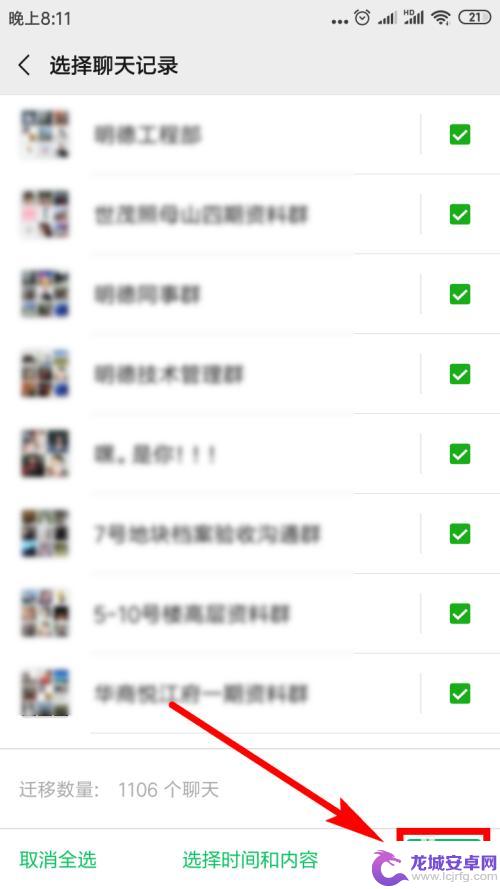
9.然后在弹出的提示窗口中点击【确定】
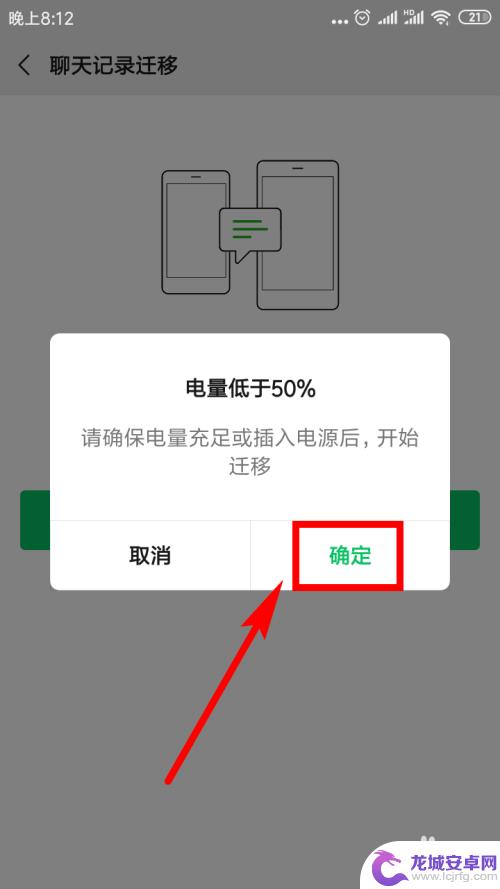
10.接下来我们在旧手机上便能看到一个二维码,用新手机登录同一个微信号。用该微信扫描此二维码便可开始转移了,我们只需等待转移完成便可。
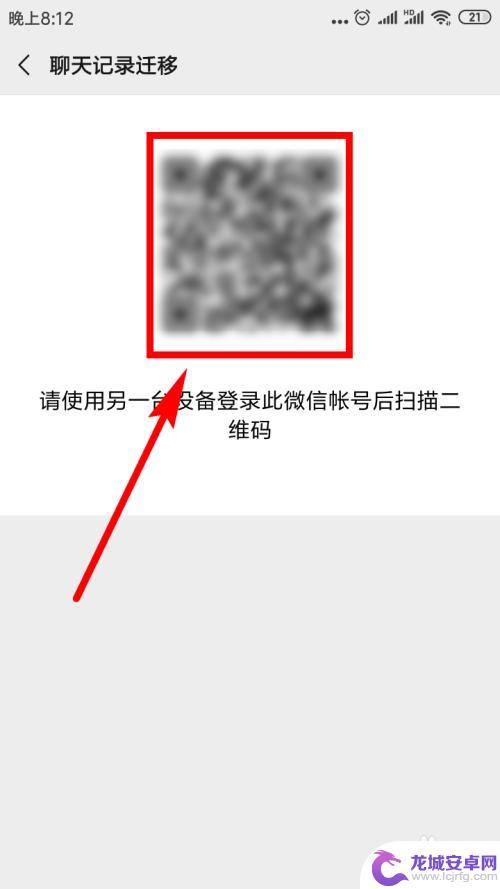
11.这样新手机便开始接收原微信的聊天记录了,在页面中会显示进度。
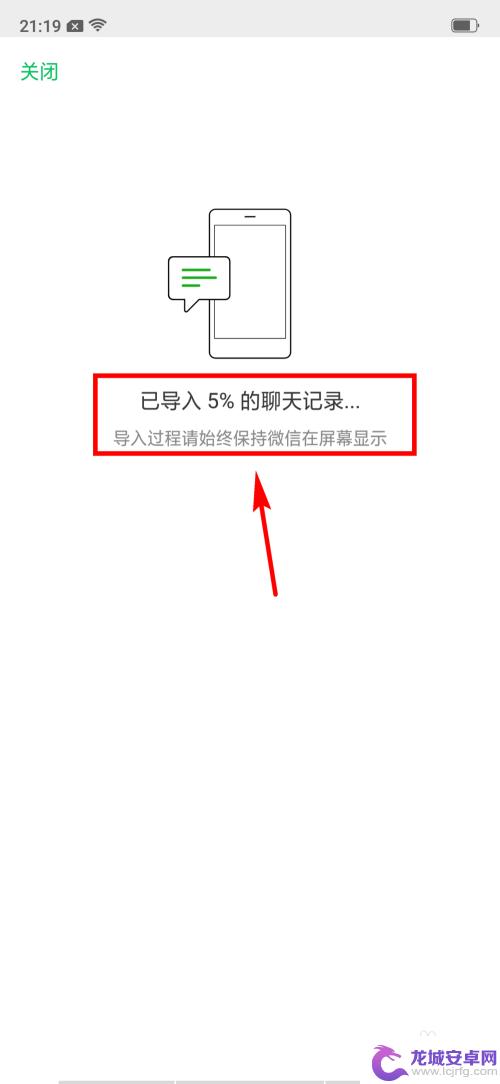
12.当传递完成后,我们点击旧手机上的【完成】,即便是新手机没有全部接收完成也可以点击该按钮。
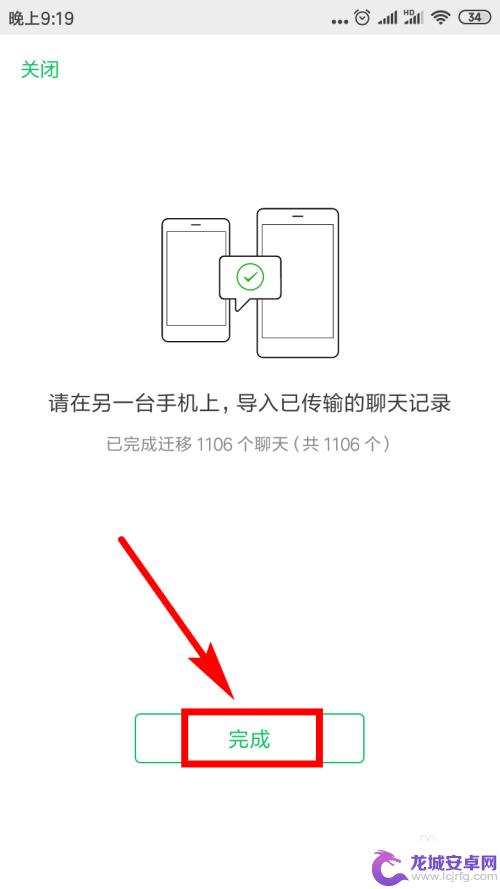
以上是微信如何将旧手机的聊天记录转移到新手机的全部内容,如果您遇到类似的问题,可以参考本文中介绍的步骤进行修复,希望这对您有所帮助。
相关教程
-
更换手机怎么把微信聊天记录转移过去 微信聊天记录如何备份到新手机
-
微信聊天记录换手机怎么导 如何把微信聊天记录从旧手机转移到新手机
-
把旧手机微信聊天记录转到新手机上 微信聊天记录如何同步到新手机
-
苹果手机微信怎么转移到新苹果手机 iPhone 13微信聊天记录迁移方法
-
换新手机怎么把微信聊天记录导入新手机 新手机如何克隆原微信聊天记录
-
oppo手机怎么把微信聊天记录转移到小米手机 oppo手机微信聊天记录迁移教程
-
如何用语音唤醒苹果6手机 苹果手机语音唤醒功能怎么开启
-
苹果x手机怎么关掉 苹果手机关机关不掉解决方法
-
如何查看苹果手机详细信息 苹果手机如何查看详细设备信息
-
手机怎么把图片保存到u盘 手机照片传到U盘教程












